Cómo transferir contactos de iPhone a iPhone. Contactos de iPhone: cree, importe, sincronice y elimine contactos en iPhone
Sociedad moderna No puede imaginar su vida sin dispositivos de alta tecnología: tabletas, computadoras portátiles, iPods, iPads, teléfonos inteligentes, etc. Estos dispositivos se mejoran constantemente, por lo que es necesario optimizarlos. software para ellos. Por ello, últimamente se han desarrollado muchos servicios y aplicaciones que simplifican el trabajo con dispositivos.
Si tiene un iPhone nuevo y desea guardar todos sus contactos, pero transferirlos manualmente requiere mucho tiempo y es inconveniente, utilice estos consejos sobre cómo importar contactos desde su iPhone existente a uno nuevo utilizando servicios convenientes.
Transferir contactos desde iPhone a través de iCloud
Por ejemplo, compraste un nuevo iPhone y te convertiste en el orgulloso propietario del dispositivo más popular del mundo. El modelo anterior está desactualizado, pero tiene todos los contactos a los que planeas “mover” nueva versión artilugio. Una forma sencilla y directa es realizar transferencias mediante iCloud.Para duplicar contactos en un nuevo dispositivo, debe abrir la configuración, ir al submenú "iCloud" y luego activar el interruptor de palanca, que se encuentra justo al lado de la columna "Contactos".

Esta activación significa que le das permiso al dispositivo para sincronizar tus contactos, que, tras confirmar la acción, se guardarán en iCloud.
¡Importante! Para descargar contactos exitosamente, es importante tener una conexión a Internet con usando wifi o mediante el uso de megas móviles. Dependiendo del volumen de contactos, la carga puede tardar diferentes tiempos: desde unos segundos hasta un par de minutos. Cuando se complete el proceso de descarga, verá todos los contactos transferidos en la memoria del servicio.
Otra forma de realizar un seguimiento de las descargas de contactos es ir al sitio web oficial.
El algoritmo de acciones es simple: debe registrarse en el sitio o indicar su nombre de usuario y contraseña. El servicio garantiza absoluta seguridad y secreto de los datos almacenados.

Después de guardar contactos con éxito en iCloud, es importante iniciar iCloud en el nuevo dispositivo e ingresar a la configuración del dispositivo. A continuación, seleccione la columna llamada “Contactos”, active el interruptor de palanca y espere a que se realice la operación.
A través de un tiempo corto La pantalla mostrará una lista completa de números guardados. Después de esto, puede comenzar a utilizar los datos transferidos para nuevo iPhone.
Transferir contactos usando la aplicación Contact Mover
A pesar de la popularidad de las aplicaciones anteriores, muchos usuarios prefieren guardar contactos del iPhone en otro iPhone usando servicios de terceros. Una de esas aplicaciones es Contact Mover.Dignidad de este servicio Se han reconocido tarifas de servicio cero para los usuarios de Internet.
Contacte a la empresa de mudanzas programa gratuito de Tienda de aplicaciones, cuya cómoda navegación le permite transferir datos seleccionados desde un dispositivo antiguo a uno nuevo similar en solo unos minutos.
Para hacer esto, instale el servicio en su teléfono y luego sincronice ambos dispositivos. Después de esto, la pantalla mostrará una interfaz en la parte inferior de la cual deberá hacer clic en “+” y agregar los contactos de interés.

A continuación, el usuario inicia la aplicación en el nuevo dispositivo, tras lo cual aparece una flecha en el teléfono base que apunta al nuevo dispositivo. Al hacer clic en los íconos de contacto, puede transferir manualmente todos sus datos importantes, manteniendo el proceso de transferencia bajo control.
Transferir contactos desde iPhone usando Outlook
Outlook es otra aplicación útil que te permite importar contactos entre dispositivos iPhone.Según las estadísticas, la mayoría de los usuarios de estos dispositivos eligen Outlook para guardar contactos en nuevo modelo teléfono. La conveniencia del servicio radica en el hecho de que todas las acciones que realiza están completamente automatizadas.
 Cualquiera de los métodos descritos te ayudará a importar rápidamente contactos desde tu antiguo iPhone al nuevo, ¡así que la elección siempre será tuya!
Cualquiera de los métodos descritos te ayudará a importar rápidamente contactos desde tu antiguo iPhone al nuevo, ¡así que la elección siempre será tuya!
Inmediatamente después de comprar un nuevo iPhone, los usuarios tienen dudas sobre cómo transferir contactos del iPhone antiguo al nuevo. Reescribir manualmente números de teléfono Llevará mucho tiempo, especialmente si es una persona de negocios y su agenda de contactos contiene más de cien números. Hay varias formas de transferir contactos del iPhone 4/5/6 al iPhone 8: usando iTunes, iCloud o sin iTunes usando Tenorshare iCareFone.
¿Cómo transferir contactos de iPhone a iPhone?
Si se enfrenta al problema de cómo transferir contactos de iPhone a iPhone, le recomendamos que utilice una de las tres instrucciones que se describen a continuación. Te ofrecemos varias opciones para copiar contactos del iPhone 4/5/6/7 al iPhone 8/X. Los dos primeros serán relevantes para los usuarios que utilizan almacenamiento en la nube iCloud y programa itunes. La tercera forma es utilizar la herramienta Tenorshare iCareFone, que facilita y acelera enormemente el proceso de exportación/importación de contactos.
¿Cómo transferir contactos del iPhone 4/5/6/7 al iPhone 8 a través de iCloud?
1. Tu iPhone debe estar conectado a Internet. Abra la aplicación Configuración, vaya a la sección "iCloud", que se encuentra en la pestaña "Cuentas y contraseñas".
2. Aquí debe activar el control deslizante junto al elemento "Contactos". Esto significa que todos los contactos grabados en el teléfono se guardarán automáticamente en la nube de iCloud.

3. Ahora tomamos en nuestras manos el nuevo dispositivo. E inicie sesión en su cuenta de iCloud usando la misma ID de Apple y contraseña que en su antiguo iPhone. Luego también movemos el control deslizante opuesto a "Contactos" a la posición activa. Y todos los contactos del antiguo iPhone se transferirán automáticamente al nuevo, conservando aquellos que ya hayas grabado anteriormente.
¿Transferir contactos de iPhone a iPhone a través de iTunes?
Este método requiere que conectes tu iPhone a tu computadora.
1. Conéctese mediante un cable USB viejo iPhone a la computadora. A continuación, inicie iTunes en su computadora y vaya a la sección "Dispositivo".

2. En el panel izquierdo, haga clic en la pestaña "Detalles". Marque la casilla junto a "Sincronizar contactos con Windows Contact".


4. Después de eso, haga clic en el botón "Aplicar". iTunes reemplazará todos los contactos en el nuevo iPhone. Presta atención a esto. Ésta es la principal diferencia con el método iCloud.
¿Cómo sincronizar contactos de iPhone a iPhone sin iTunes?
El tercer método es el más rápido y sencillo. Con el programa, puedes transferir contactos de iPhone a iPhone sin iTunes de forma gratuita. Podrás copiar contactos, ver números de teléfono y seleccionar solo los que deseas transferir.
1. Descargue el programa desde el sitio web oficial. Ejecútelo en su computadora. Luego, conecta tu iPhone a tu PC.

2.Seleccione "Administrar". Luego "Contactos".

3.Ahora use el botón Importar para transferir los contactos previamente guardados en su computadora. O "Agregar" para crear contactos directamente en su computadora. Una vez que se complete el proceso, verá todos los contactos en su iPhone.
¿Has comprado un nuevo iPhone y te gustaría transferirle los contactos que utilizaste en tu anterior teléfono inteligente Apple?
Si no sabes cómo llegar, intentaré explicarte el procedimiento paso a paso. Ud. usuarios experimentados no hay problemas para transferir datos de un dispositivo a otro.
Para aquellos que imaginan un proceso como la magia negra (y créanme, hay muchos usuarios de este tipo), intentaré explicarles paso a paso cómo lograr el objetivo previsto y al mismo tiempo no estropear nada.
No necesitas herramientas especializadas para transferir contactos desde uno Con iPhone a iPhone.
Los ingenieros de Apple han pensado en todo para encargarse de toda la operación. Tienes varias opciones: sin iCloud, vía icloud sin ordenador, usando iTunes, vía gmail, vía itools, con diferentes cuentas o con diferentes ids.
Todos los procedimientos son muy sencillos y básicamente (si tienes Internet Wi-Fi relativamente rápido) no hay diferencia entre cuáles usar.
Tampoco importa cómo transferir contactos al iPhone 6, al iPhone 7, al iPhone 3 al iPhone 5, al iPhone 3 al iPhone 4, etc. Ahora vamos a ponerlo en orden.
Cómo transferir contactos de iPhone a iPhone sin iCloud
Si no usa iCloud en su iPhone 4, iPhone 5s, iPhone 5, iPhone 4s, iPhone 6 o cualquier otro, entonces puede transferir datos a través de iTunes usando una computadora, sin una computadora a través de Gmail o mediante una tarjeta SIM (contactos del teléfono solo).
En el primer caso lo harás todo sin Internet, utilizando únicamente el cable que debería venir incluido. Si no lo tienes, puedes comprarlo por separado. Para la segunda opción definitivamente necesitarás Internet.
Cómo transferir contactos de iPhone a iPhone usando iTunes
Si decides hacer una copia a través del programa iTunes, entonces ya la tienes (necesitarás la última versión).
Ejecútelo, conecte su iPhone mediante el cable (preferiblemente incluido) y haga clic en el "icono de teléfono inteligente", arriba a la izquierda.

Ahora haga clic en la opción "Información" en la columna de la izquierda y luego haga clic en "Sincronizar" en la parte inferior.

Verá un ícono giratorio en la parte superior; cuando se calme, significa que los contactos se han copiado.

Ahora necesitas transferirlos a otro iPhone: desconecta el antiguo de la computadora y conecta el nuevo.
Selecciona tu nuevo iPhone en iTunes, haz clic en “Información” y activa la opción “Sincronizar contactos”.
Desplácese hacia abajo hasta la sección Complementos, habilite la opción Contactos y haga clic en Aplicar. Eso es todo.

NOTA: si tu nuevo iPhone ya tiene algunos números, iTunes los eliminará y los reemplazará con los que tenía el anterior.
Cómo transferir contactos de iPhone a iPhone a través de iCloud sin una computadora
El método iCloud es sencillo y rápido, sólo necesitas acceso a la red.
En el teléfono desde el que se transferirán los datos, abra “Configuración” → Su cuenta → iCloud y active la opción “Contactos”.

Ahora vaya a Configuración → Su cuenta → iCloud → Copia de seguridad y seleccione Crear Copia de respaldo».

Cómo transferir contactos de iPhone a iPhone a través de Gmail, sin iTunes y sin computadora
Para transferir a través de Gmail, abra "Configuración", seleccione "Contactos", vaya a "Cuentas".

Si aún no tienes Gmail, selecciona agregar una cuenta (en la imagen ya tengo una). Seleccione “Google”, ingrese la dirección Correo electrónico, contraseña y agregar.
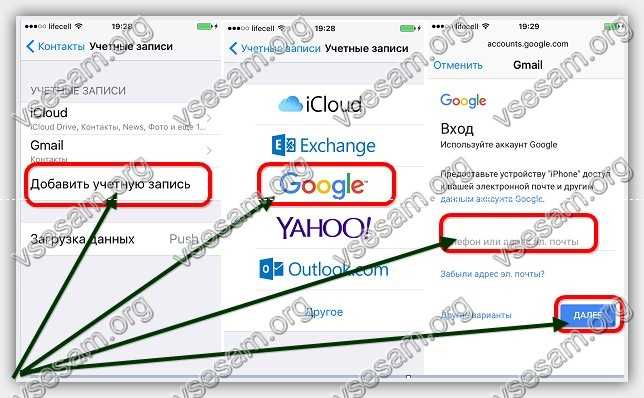

Después de unos segundos, comenzará la sincronización. Luego agrega la misma cuenta en otro teléfono y haz lo mismo que hiciste en el primero.
NOTA: ahora, si alguna vez agregas un contacto en el primer teléfono, aparecerá automáticamente en el segundo, a menos que desactives la sincronización en la configuración.
Cómo transferir contactos de iPhone a iPhone con diferentes identificaciones y diferentes cuentas
Puedes determinar por ti mismo cómo transferir contactos con diferentes identificaciones y diferentes cuentas si lees la entrada.
Si tiene diferentes identificaciones, puede transferir, por ejemplo, a través de Gmail. Si tiene cuentas diferentes, entonces a través de iCloud o iTunes.
En general, aquí solo se describen tres métodos: a través de Gmail, de iCloud y de iTunes.
De hecho, hay muchas más opciones, y si tienes en cuenta los programas pagos, tendrás una docena de opciones, pero las gratuitas que te ofrecemos aquí te bastarán. Buena suerte.
A principios de abril de 2016, Apple Corporation reveló la vida útil de sus dispositivos. Apareció en el sitio web oficial. nueva sección, de donde se supo que representantes de la empresa han determinado para iPhone, iPad y reloj de manzana Tres años de trabajo normal. Con un uso cuidadoso, la vida útil aumenta, pero la mayoría de los propietarios cambian el dispositivo antes y cambian a nuevos modelos.
Pero si el teléfono inteligente se puede cambiar cada dos o tres años, entonces la lista de suscriptores permanece prácticamente sin cambios durante décadas: se agregan nuevos, pero los antiguos tampoco se eliminan. Por lo tanto, todo propietario de un dispositivo Apple debe saber cómo transferir contactos de iPhone a iPhone para no perder el contacto con las personas adecuadas. Hay muchas formas de realizar esta operación, pero consideraremos solo las básicas, probadas por los usuarios.
Cómo transferir contactos de iPhone a iPhone
Sincronizar con iCloud
Si tiene dos dispositivos Apple, la forma más sencilla de transferir todas las entradas de un libro a otro es habilitar la sincronización en iCloud.
- Abra Configuración y vaya al submenú de iCloud.
- Active la sincronización moviendo el interruptor de palanca correspondiente a la posición activa. Cuando aparezca la ventana emergente, haga clic en "Fusionar".
Estas acciones se realizan en el dispositivo desde el que desea transferir los números de suscriptores guardados. En el nuevo dispositivo móvil al que deseas realizar la transferencia, debes realizar los mismos pasos. Para completar la operación con éxito, ambos dispositivos deben estar conectados a Internet, de lo contrario los archivos no se transferirán.
Cuando se trabaja con iCloud, es mejor configurar creación automática copia de seguridad para no perder el contenido de la memoria de tu iPhone. En este caso, no tiene que preocuparse de que la información sobre los suscriptores desaparezca en alguna parte, incluso si tiene que reiniciar su teléfono o .
Transferir a través de iTunes
Si tiene problemas con el acceso a Internet o por alguna razón no puede utilizar las capacidades de iCloud, utilice el programa iTunes para mover números.

La información de la guía telefónica se trasladará a disco duro. Puede ver los datos copiados en la carpeta C:\Users\Username\Contacts o en la “Libreta de direcciones” si tiene Mac OS. Para transferir información a otro iPhone, debes seguir pasos similares:
- Conecte el dispositivo a la PC.
- Vaya a la sección "Información" de iTunes, marque la casilla "Sincronizar" y comience a copiar.
Si hay números en la guía telefónica del segundo teléfono inteligente, puede reemplazarlos marcando la casilla correspondiente. Si no marca la casilla de verificación "Reemplazar", los registros se fusionarán. Si algunos datos ya están almacenados en la libreta de direcciones de su PC y no desea eliminarlos ni reemplazarlos, sincronice el dispositivo con Microsoft Outlook.

Recuerde que el iPhone trata los contactos de Windows y Outlook como bibliotecas. Si no hay datos en ellos, el dispositivo decidirá que la base de datos se ha actualizado a 0 y también borrará los registros de directorio telefónico. Por lo tanto, tenga cuidado al utilizar la sincronización en su computadora a través de iTunes. Además, si la función de sincronización de datos con iCloud está activada en su teléfono inteligente, no podrá copiar contactos a través de iTunes.
Usando aplicaciones
Si las opciones propuestas con iTunes e iCloud no te convienen, puedes utilizarlas para transferir grabaciones. aplicaciones especiales. Hay muchas opciones, pero todo el mundo habla de la aplicación Mover: es gratuita, rápida y funciona en todos los dispositivos.
- Conecte ambos teléfonos a la misma red Wi-Fi.
- Instale Mover en ambos teléfonos inteligentes.
- Inicie Mover en el iPhone desde el que desea transferir datos. Seleccione suscriptores usando el botón “+”.
- Inicie la aplicación en el segundo dispositivo. Aparecerá una flecha en la parte superior, indicando que hay datos que se pueden recibir.
Después de hacer clic en la flecha, la información de la base de datos del teléfono del primer teléfono inteligente aparecerá en la pantalla del segundo dispositivo móvil. Con solo arrastrar y soltar, puedes guardarlos en tu nuevo iPhone. 
Entre las ventajas de Mover está la posibilidad de mover fotos rápidamente de un dispositivo a otro. si cambias viejo modelo a uno nuevo, probablemente querrás guardar no sólo los números de tus amigos, sino también otros archivos, por lo que la posibilidad de trabajar con fotografías es una adición muy útil a la funcionalidad del programa.
Copiar a la tarjeta SIM
Si un pequeño círculo de amigos cercanos está grabado en la memoria del teléfono, entonces no tiene que pensar en formas de transferir información, simplemente copie los datos necesarios a la tarjeta SIM y luego insértelos en otro dispositivo e impórtelos. 
Esta función no es compatible oficialmente con iOS, pero si tiene jailbreak, puede usar el programa SIManager, que le permite importar, archivar y restaurar el contenido de su directorio telefónico. No tiene sentido describir por separado el proceso de interacción con SIManager, ya que la interfaz del programa es intuitiva. Puedes descargar la aplicación en Cydia, pero si no tienes jailbreak no podrás utilizar este método.
Entonces, en lugar del antiguo iPhone 4, 5 o 6, compró un modelo nuevo y más moderno: SE, 7, 8 o X. ¡Felicitaciones! ¡Gran elección! Ahora necesitas comprar un cristal protector y una funda para este dispositivo. También debe transferirle información diversa que está disponible en su antiguo teléfono inteligente.
En primer lugar, te recomendamos que transfieras tus contactos. Esto no es difícil de hacer. Además, en este artículo aprenderá sobre los métodos más populares (que funcionan tanto en iOS 10 como en iOS 11) que le permiten importar fácil y rápidamente una guía telefónica de un iPhone a otro iPhone.
El almacenamiento en la nube patentado por Apple le ayudará a importar contactos de un teléfono inteligente Apple a otro. Para hacer esto, debe realizar los siguientes pasos secuencialmente:
- En el iPhone desde el que deseas transferir datos, ve al menú Configuración.
- Selecciona la sección "iCloud".
- Vea si el interruptor de Contactos está activo. De lo contrario, gírelo a la posición "ON".
- A continuación, toque "Copia de seguridad".
- Haga clic en el botón "Crear copia de seguridad". Espere hasta que el sistema termine de guardar datos en la nube.
- Ahora, en el iPhone, en el que, por el contrario, quieres copiar contactos, ve a "Configuración". Selecciona la sección "iCloud".
- Inicie sesión allí debajo de su cuenta nube. Si ya ha hecho esto antes, simplemente omita este paso.
- Finalmente, en el menú Configuración, en iCloud (¡en el nuevo iPhone!), activa el interruptor Contactos.
En un par de minutos, toda la información de la agenda del antiguo smartphone estará en la memoria del nuevo dispositivo. Concluimos que todos los pasos descritos anteriormente le ayudaron a transferir sus contactos a la "nube" y transferirlos desde allí a un nuevo teléfono inteligente.

¡Para referencia! Puede transferir contactos de iPhone a iPhone a través del iPad solo si ambos dispositivos están conectados a Internet.
Usando iTunes
¿De qué otra manera puedo transferir contactos de iPhone a iPhone? Algunos usuarios prefieren utilizar iTunes para importar la guía telefónica. Este método tampoco se considera difícil, pero para utilizarlo deberá conectar los dispositivos a una PC o computadora portátil. Si tiene esa oportunidad, intente lo siguiente:
- Ir a Configuración de iCloud en el teléfono inteligente desde el que transferirá información y deshabilitará la sincronización de contactos con la nube.
- Conectar o portátil.
- Instale en esta PC o computadora portátil al máximo ultima versión iTunes.
- Lanzar el programa.
- Seleccione el dispositivo conectado (como en la captura de pantalla) y abra la pestaña "Detalles".
- Marque la casilla junto a "Sincronizar contactos" y luego haga clic en "Aplicar".
- Una vez completada la sincronización, desconecta tu antiguo iPhone y conéctalo a tu computadora. nuevo teléfono inteligente de Apple.
- Seleccione el dispositivo nuevamente y vaya a la pestaña Detalles. Resalta la opción "Sincronizar contactos".
- Desplácese hacia abajo en el menú de configuración. Tan pronto como llegue a la sección "Complementos", deténgase y active el elemento "Contactos" aquí. Luego haga clic en "Aplicar".
Por lo tanto, iTunes reemplazará los contactos del nuevo iPhone con aquellos que transfirió desde el antiguo teléfono inteligente.
No te olvides de los programas especiales.

Existe una tercera forma que le permite transferir contactos de iPhone a iPhone. Es más adecuado para aquellos que no confían en la "nube" o quieren prescindir de una computadora, que es necesaria para sincronizar con iTunes. Esta opción consiste en utilizar software adicional.
Por ejemplo, el programa Mover. Es recomendado por muchos usuarios, señalando que con la ayuda esta aplicación El proceso de copiar contactos desde un iPhone se vuelve lo más sencillo posible. Todo lo que se requiere es adherirse a este esquema de acciones:
- Instale Mover en ambos teléfonos inteligentes Apple.
- Conecta dos iPhones a uno Redes WiFi(¡es importante!). Si solo un dispositivo tiene acceso a Internet, la aplicación Mover lo "deleitará" con un mensaje hostil.
- En el iPhone del que desea eliminar los datos de la agenda telefónica, abra Mover. A continuación, utilice el botón “+” para seleccionar los contactos que desea transferir.
- Inicie el programa en el segundo teléfono inteligente. En este caso, presta atención a la pantalla del primer iPhone. Allí debería haber aparecido una flecha.
- Utilice su dedo para mover los contactos deseados hacia la flecha y espere hasta que se transfieran al nuevo dispositivo.

¡Para referencia! La aplicación Mover está disponible para descarga gratuita en App Store. Pero si por alguna razón no puedes descargarlo, intenta usar otro programa similar: My Contacts Backup. Al usarlo, creará un archivo VCF con todos los contactos y lo enviará a nuevo iPhone vía bluetooth o correo electrónico.
Como conclusión
Ya has aprendido cómo puedes transferir tus contactos de un iPhone a otro iPhone. Acepte que todos los métodos anteriores para intercambiar números son comprensibles y sencillos. ¡Todo lo que necesitas es elegir la opción que más te convenga! Si lo desea, puede utilizar Google, Dropbox, Yandex para copiar. Mudanzas y otros servicios que no mencionamos en el artículo, pero cuya funcionalidad está diseñada para transferir contactos en forma de archivos VCF a través de Bluetooth, Outlook, etc.
Y, por cierto, ni se te ocurra copiar primero todos los números de un teléfono inteligente en una hoja de papel y luego ingresarlos manualmente en la memoria del nuevo dispositivo. ¡Esto requerirá mucho de su tiempo y esfuerzo! Además, existe un alto riesgo de cometer un error e indicar incorrectamente los datos de un contacto.




